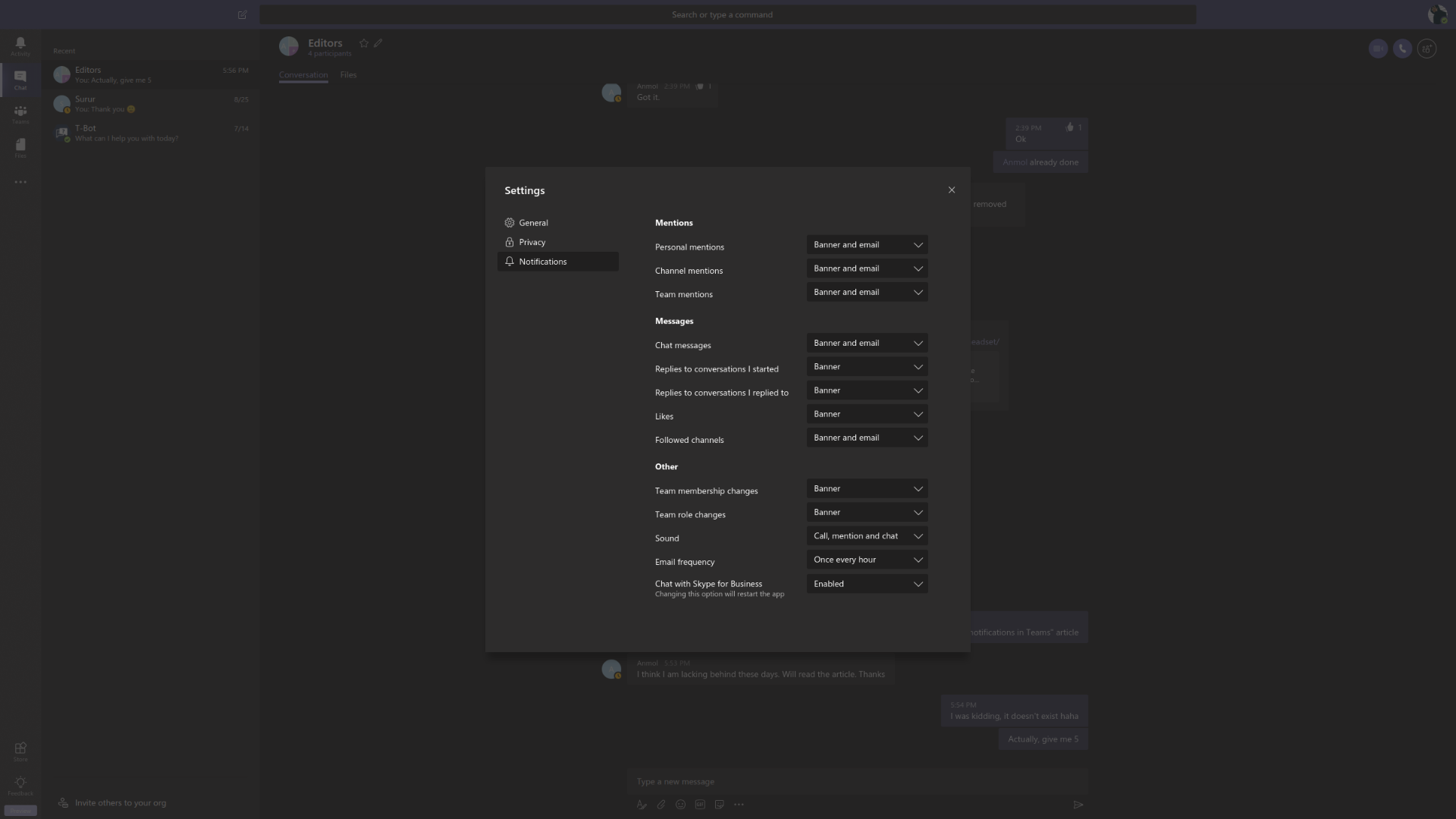Kako prilagoditi obvestila Microsoftove ekipe
2 min. prebrati
Posodobljeno dne
Preberite našo stran za razkritje, če želite izvedeti, kako lahko pomagate MSPoweruser vzdrževati uredniško skupino Preberi več
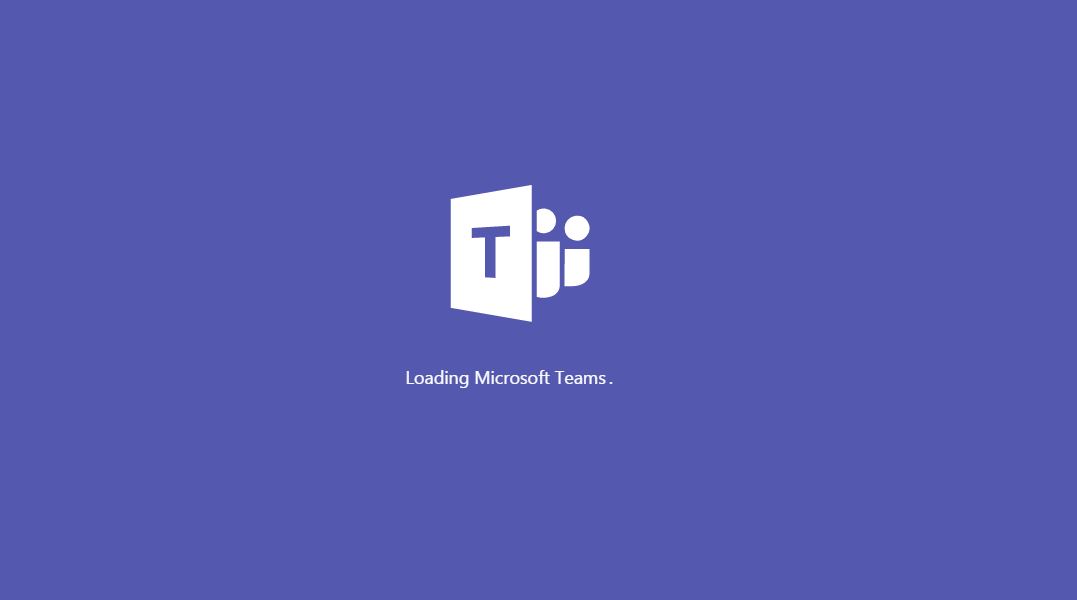
Upravljanje obvestil v aplikaciji za sporočanje, zlasti v aplikacijah za sporočila podjetij, kot sta Teams in Slack, je pomemben del upravljanja dobrega ravnovesja med delom in življenjem. Microsoft privzeto omogoči e-poštno obvestilo za sporočila klepeta v Teams. To pomeni, da je povprečen uporabnik na svoji e-pošti obveščen o prejetih sporočilih in pasicah aplikacij. Vsi uporabniki morda niso ljubitelji tega, saj na koncu vašo mapo »Prejeto« zatrpa z desetinami do sto do tisoči sporočil, pa tudi dvojnim obvestilom, ko je aplikacija nameščena.
V tem priročniku vam pokažemo, kako hitro obvladati obvestila v storitvi Teams.
Kako prilagoditi obvestila Microsoft Teams
- Zaženite spletno ali namizno aplikacijo Microsoft Teams. Čeprav lahko prilagodite obvestila Teams v Androidu in iPhoneu, te nastavitve ne vplivajo na e-poštna sporočila, ki jih prejmete na svoj povezani naslov.
- Odprite meni Nastavitve.
- Pomaknite se navzdol do obvestil.
- Kot je prikazano na spodnji sliki, izberite kategorije obvestil. Izbirate lahko med e-pošto, e-pošto in pasico ali samo pasicami – pa tudi nobene. Obvestilo o pasici je nazdravljeno obvestilo, kar pomeni, da boste prejemali obvestila samo od aplikacije v napravi ali brskalniku, v katerem se izvaja. V idealnem primeru bi morali to omogočiti, da boste prejemali hitra sporočila. Prav tako lahko prilagodite, katera kategorija sporočil sproži obvestila in katera je mogoče prezreti, tako da lahko to storite tudi vi, če želite, da se obvestila vašega šefa obravnavajo po e-pošti.
Microsoft Teams je na voljo v trgovinah Microsoft Stores, iTunes in Google Play Store.
In ker smo omenili iTunes, si oglejte ta vodnik o tem, kako popraviti Obvestila Teams ne delujejo v iPhonu.